Как сравнивать формат двух ячеек в Microsoft Excel
В этой статье вы узнаете, как сравнить формат двух ячеек.
Пример (1): функция СЕГОДНЯ, введенная в ячейки A2 и B2, показывает одну и ту же дату в другом формате.
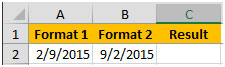
Формат ячейки A2 ниже
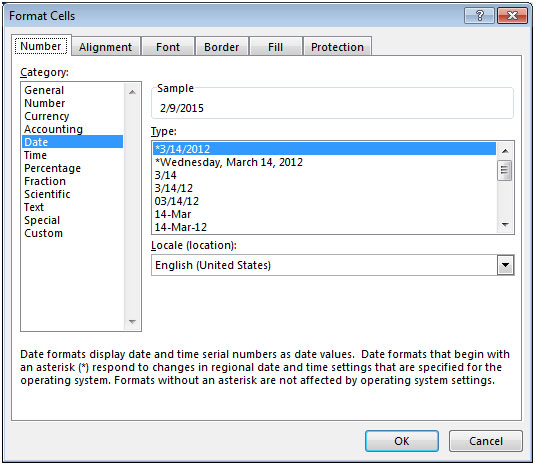
Формат ячейки А3 ниже
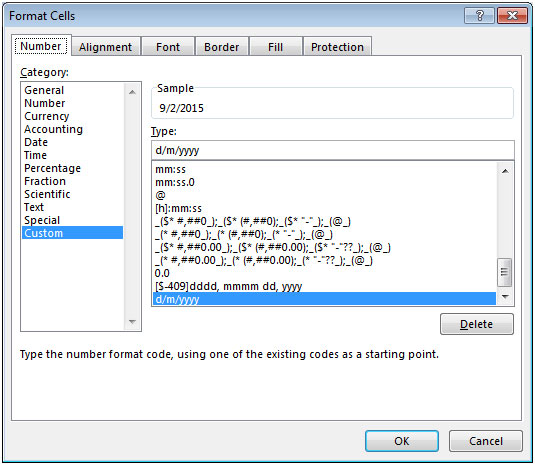
На приведенном ниже снимке мы хотели бы видеть результат как FALSE *, поскольку форматы отличаются друг от друга.
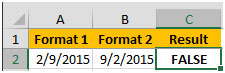
Пример (2): ячейки A3 и B3 содержат 10,11 как число с другим форматированием.
Ячейка A3 имеет числовой формат с одним десятичным знаком
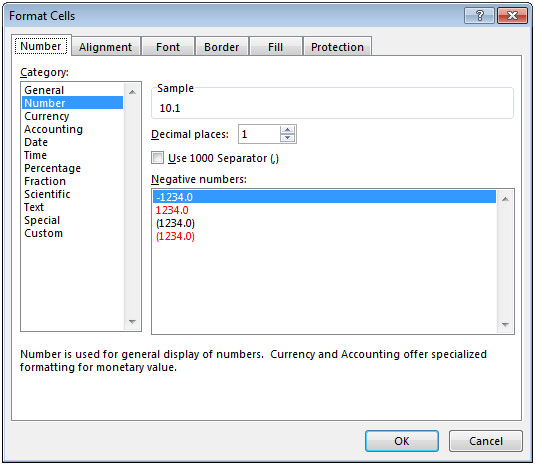
Ячейка B3 имеет числовой формат только с двумя десятичными знаками
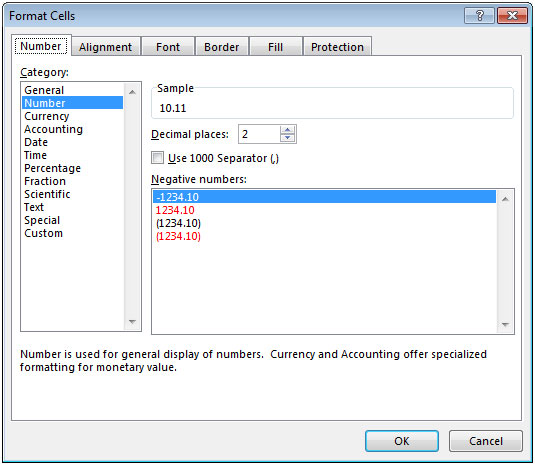
Следовательно, обе ячейки содержат одно и то же значение в разном формате.
Здесь мы хотели бы видеть результат как FALSE
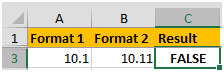
Пример (3): ячейка A4 содержит 20,10, а ячейка B4 — 20,11, хотя значения в обеих ячейках различаются, но имеют одинаковый формат, то есть числовой формат с отображением 2 десятичных знаков.
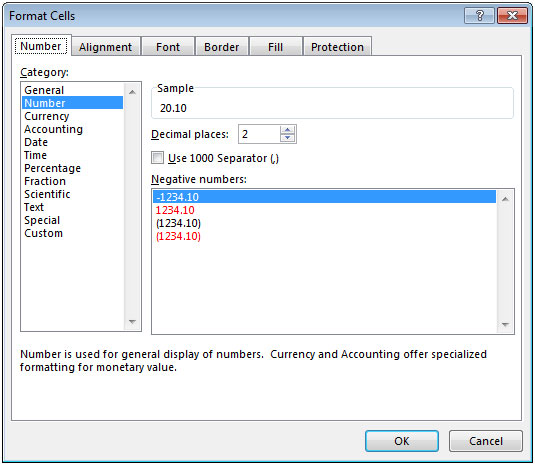
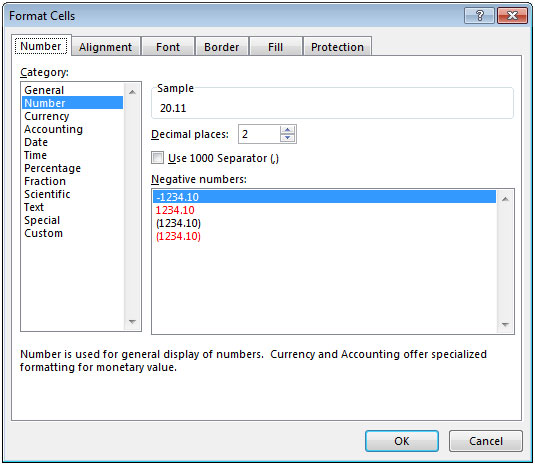
Здесь мы хотели бы видеть результат ИСТИННЫМ из-за схожести форматов.
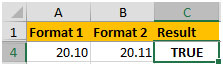
Мы будем использовать функцию CELL, чтобы получить результат.
В ячейке C2 формула будет выглядеть так:
= (CELL («формат», A2)) = (CELL («формат», B2))
Скопировав формулу, мы получим желаемый результат.
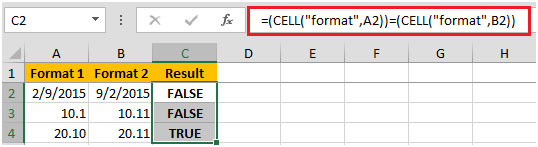
Таким образом, мы можем сравнить форматы двух ячеек.